Модем - это важное устройство, которое используется для подключения к Интернету. Однако, часто возникают проблемы, когда модем не подключается к компьютеру. Это может быть вызвано различными причинами, от проблем с оборудованием до ошибок в настройках. В этой статье мы рассмотрим основные причины, по которым модем может не подключаться, и дадим рекомендации по их устранению.
Одна из основных причин, по которой модем не подключается к компьютеру, - это проблемы с аппаратной частью. Возможно, кабель, который соединяет модем с компьютером, поврежден или неправильно подключен. Убедитесь, что кабель правильно вставлен и не имеет видимых повреждений. Если это не помогает, попробуйте использовать другой кабель или порт на компьютере.
Кроме того, модем может не подключаться из-за проблем с драйверами. Драйверы - это программное обеспечение, которое позволяет компьютеру взаимодействовать с модемом. Если драйверы устарели или установлены неправильно, это может привести к проблемам с подключением модема. Рекомендуется обновить драйверы до последней версии или переустановить их с официального сайта производителя модема.
Наконец, возможно, проблема с модемом связана с неправильными настройками. Убедитесь, что вы правильно ввели все необходимые параметры подключения, такие как имя пользователя и пароль. Если вы не уверены в правильности настроек, свяжитесь с вашим провайдером интернета или прочитайте инструкцию по настройке модема. Иногда после изменения настроек может потребоваться перезагрузка модема и компьютера для их применения.
Неправильная настройка сети
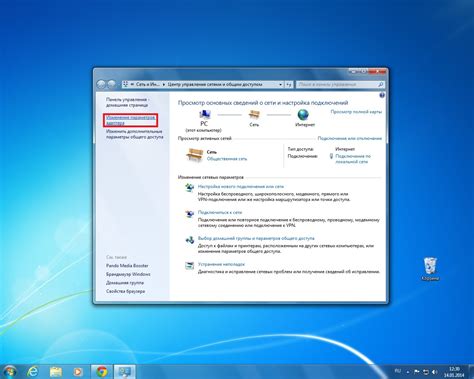
Если ваш модем не подключается к компьютеру, причиной может быть неправильная настройка сети. Убедитесь, что все соединения правильно установлены.
Проверьте, что кабель Ethernet или USB-кабель правильно подключены к модему и компьютеру. Убедитесь, что кабель не поврежден и что разъемы надежно вставлены.
Также, убедитесь, что настройки сети на компьютере соответствуют требованиям вашего интернет-провайдера. Проверьте, что IP-адрес и параметры протокола правильно настроены.
Если все настройки сети верные, попробуйте перезагрузить модем и компьютер. Иногда простое перезапуск оборудования может решить проблему.
Если ничего из вышеперечисленного не помогло, обратитесь в службу поддержки вашего интернет-провайдера для получения более подробной помощи.
Отсутствие или неисправность кабеля

Если модем не подключается к компьютеру, одной из возможных причин может быть отсутствие или неисправность кабеля.
Во-первых, убедитесь, что у вас есть все необходимые кабели для подключения модема к компьютеру. Обратите внимание на тип кабеля, который требуется для вашего модема. Обычно это Ethernet-кабель или USB-кабель. Если вы не уверены, какой кабель нужен, проверьте спецификации вашего модема или обратитесь к руководству пользователя.
Во-вторых, проверьте состояние кабеля. Он не должен быть перегнутым, поврежденным или оборванным. Если вы заметили какие-либо повреждения, попробуйте заменить кабель на новый.
Также убедитесь, что кабель правильно подключен к компьютеру и модему. Проверьте, что он надежно вставлен в порты.
Если после проведения всех этих проверок модем все еще не подключается к компьютеру, возможно, проблема не в кабеле, а в самом модеме или компьютере. В этом случае рекомендуется обратиться за помощью к специалисту или производителю модема.
Неправильные настройки модема
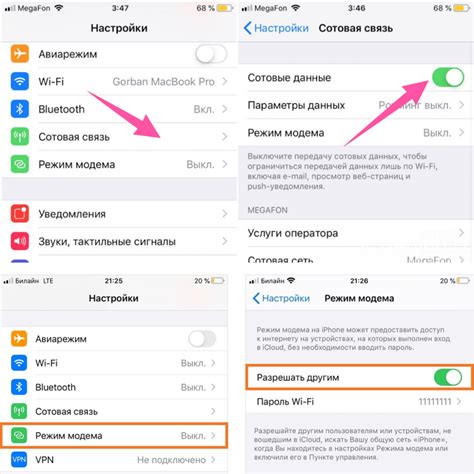
Первым шагом в решении проблемы с настройками модема является проверка подключения кабеля. Убедитесь, что кабель модема правильно подключен к компьютеру и модему, а также что все соединения кабеля кабеля надежны.
Далее, убедитесь в правильности установленных настроек соединения. Проверьте, что вы используете правильные настройки для вашего интернет-провайдера. Обычно провайдер предоставляет список настроек, которые необходимо ввести в соответствующие поля.
Также, могут возникнуть проблемы с DNS-сервером. Убедитесь, что вы правильно настроили DNS-сервер в настройках модема. Если вы не уверены в правильности настроек, обратитесь к вашему провайдеру для получения помощи.
Если проблемы с настройками модема не решены, попробуйте перезагрузить модем и компьютер. Иногда это может помочь восстановить правильные настройки и устранить возможные технические проблемы.
Если неправильные настройки модема все еще не решают проблему, не стесняйтесь обращаться за помощью к специалистам. У них есть необходимые знания и опыт, чтобы помочь вам настроить модем и восстановить соединение с интернетом.
Конфликт с другими устройствами
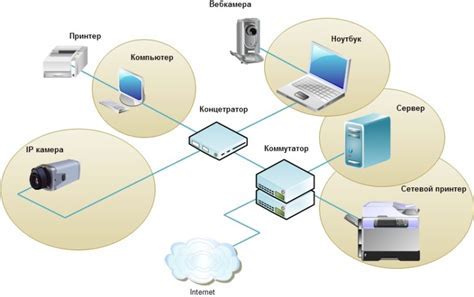
Причиной отсутствия подключения модема к компьютеру может быть конфликт с другими устройствами. Конфликт возникает, когда несколько устройств пытаются использовать один и тот же порт или ресурсы компьютера.
Один из возможных вариантов такого конфликта - использование модема и другого устройства сети одновременно. Например, если вы используете Wi-Fi-адаптер или сетевую карту для доступа в интернет, а также пытаетесь подключить модем, может возникнуть конфликт между этими устройствами.
Другая причина конфликта - неправильное наименование порта модема. Если у вас установлено несколько модемов или других устройств, компьютер может автоматически назначить не тот порт, который требуется для подключения модема. В этом случае вам необходимо проверить настройки портов и изменить их при необходимости.
Также возможна ситуация, когда модем не может подключиться из-за конфликта с другими программами или процессами, работающими на компьютере. Некоторые программы могут занять порт, который необходим модему. Чтобы решить эту проблему, следует проверить список активных программ и процессов в диспетчере задач и закрыть все ненужные процессы.
Совет: Если вы испытываете проблемы с подключением модема, рекомендуется временно отключить все другие устройства и программы, работающие на компьютере, чтобы исключить возможность конфликта.
Плохое качество сигнала

Если сигнал слишком слабый или нестабильный, модем не сможет установить надежное соединение с Интернетом. При этом могут возникать такие проблемы, как медленная скорость загрузки, перебои в передаче данных или полное отсутствие подключения.
Для решения данной проблемы можно попробовать следующие действия:
1. Проверить антенну модема
Убедитесь, что антенна модема находится в правильном положении и не испорчена. Может потребоваться перемещение модема ближе к окну или установка внешней антенны для усиления сигнала.
2. Избегать помех
Постарайтесь избегать мест, где есть много металлических или электронных предметов, таких как микроволновые печи, холодильники или беспроводные телефоны. Эти устройства могут помехи сигналу Wi-Fi и вызвать проблемы с подключением.
3. Перезагрузите модем
Попробуйте перезагрузить модем и проверьте, улучшилось ли качество сигнала. Иногда модему просто нужен перезапуск для восстановления нормальной работы.
Если после выполнения этих действий проблема с качеством сигнала не решена, рекомендуется обратиться в службу поддержки провайдера интернет-услуг для получения дополнительной помощи и советов по устранению неполадок.
Зашумленная линия связи
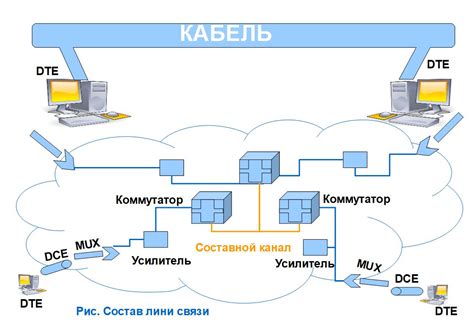
Если линия связи зашумлена, сигнал от модема может быть искажен, что приводит к проблемам с подключением. Чтобы устранить эту проблему, необходимо проверить кабели и их соединения. Убедитесь, что кабели в хорошем состоянии и правильно подключены.
| Проверка кабелей | 1. Убедитесь, что все кабели, связанные с модемом и компьютером, целые и не повреждены. |
| Правильное соединение | 2. Проверьте, правильно ли подключены кабели к модему и компьютеру. Убедитесь, что они надежно вставлены в соответствующие разъемы. |
| Устранение помех | 3. Ели возможно, перенесите модем и компьютер подальше от источников электромагнитных помех, например, от домашних электроприборов или проводов электрической сети. |
После проверки и исправления возможных проблем с кабелями и соединениями, попробуйте подключить модем снова. Если проблема не решена, возможно, вам потребуется обратиться к провайдеру интернета для дополнительной поддержки и проверки линии связи.
Попытка подключения к неподдерживаемой сети
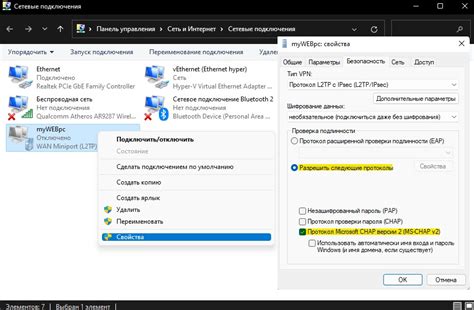
Если ваш модем не подключается к компьютеру, причиной этой проблемы может быть попытка подключения к неподдерживаемой сети. Модемы обычно поддерживают определенные типы сетей, такие как 2G, 3G, 4G или 5G. Если ваш модем не совместим с типом сети, с которым вы пытаетесь установить соединение, то подключение не будет работать.
Чтобы узнать, поддерживает ли ваш модем нужный тип сети, обратитесь к документации по модему или свяжитесь с производителем. Они смогут подсказать, какие типы сетей поддерживаются вашим модемом и какие операторы связи используют эти сети.
Если ваш модем не поддерживает нужный тип сети, вам придется либо найти модем, подходящий вашим требованиям, либо выбрать другого оператора связи, который использует сеть, совместимую с вашим модемом.
Важно также отметить, что для подключения к некоторым сетям могут потребоваться дополнительные настройки, такие как установка APN (Access Point Name). Обратитесь к оператору связи или посмотрите в документации по модему, чтобы узнать, какие настройки нужно выполнить для подключения к нужной сети.
Если вы уверены, что ваш модем поддерживает нужный тип сети и все настройки выполнены правильно, но подключение все равно не работает, возможно, проблема кроется в другом. Рекомендуется обратиться к специалисту или технической поддержке оператора связи для дальнейшей помощи и диагностики проблемы.
Неправильные настройки протокола

Проверьте, что протокол настроен правильно. Для этого откройте меню управления модемом и найдите раздел "Настройки протокола". Посмотрите, какие протоколы доступны и какой из них выбран.
Некоторые из наиболее распространенных протоколов включают PPP (Point-to-Point Protocol), TCP/IP (Transmission Control Protocol/Internet Protocol) и SLIP (Serial Line Internet Protocol). Убедитесь, что выбран правильный протокол, соответствующий вашим требованиям.
Если вы не знаете, какой протокол использовать, обратитесь к провайдеру интернет-услуг и получите от них рекомендации по настройке. Они могут предоставить вам информацию о подходящих протоколах и соответствующих настройках.
| Протокол | Описание |
|---|---|
| PPP | Используется для соединения с интернет-провайдером посредством аналоговой линии или цифрового канала. |
| TCP/IP | Используется для передачи данных в сети Интернет. |
| SLIP | Используется для передачи данных через последовательный порт. |
Если проблема не решается при правильной настройке протокола, возможно, есть другие проблемы с вашим модемом или компьютером. Рекомендуется обратиться к технической поддержке для получения дальнейшей помощи и решения проблемы.
Неисправность модема

1. Отсутствует питание
Если модем не подключается к компьютеру, первым делом следует проверить, правильно ли установлено питание модема. Убедитесь, что модем подключен к розетке и что в розетке есть электричество. Попробуйте подключить модем к другой розетке, чтобы исключить возможность неисправности розетки или электрической проводки.
2. Повреждение кабеля
Если модем получает питание, но все равно не подключается к компьютеру, возможно, проблема в кабеле. Проверьте, нет ли повреждений на кабеле, включая видимые трещины или изломы. Попробуйте заменить кабель на новый и проверить, подключится ли модем к компьютеру.
3. Неправильные настройки модема
Если модем получает питание и кабель в порядке, но все равно не удается подключиться к компьютеру, возможно, настройки модема неправильные. Проверьте настройки модема на компьютере и убедитесь, что они соответствуют рекомендуемым настройкам провайдера интернета. Обратитесь к инструкции по настройке модема для получения подробной информации.
4. Неисправность модема
В некоторых случаях причина неподключения модема к компьютеру может быть в самом модеме. Возможно, модем вышел из строя или поврежден. Попробуйте подключить другой модем или обратитесь в сервисный центр для диагностики и ремонта модема.
В случае, если все вышеуказанные рекомендации не помогли, рекомендуется обратиться к специалисту для более детальной диагностики и устранения неисправностей.



